大家好,小百来为大家解答以上的问题。把几个word文档合并成一个文档,把几个word文档合并这个很多人还不知道,现在让我们一起来看看吧!
1、Word2010主控文档完成多人协同文档编辑 2011-4-30 7:2:43 对于各种专业文档(设计、总结),通常要篇幅长,涉及专业多,因此需要由多人共同编写完成。
2、本技巧就是提供一个轻松拆分、合并主文档的技巧。
3、 以一个公司的年终总结报告为例:报告包括“总述、财务情况、公司业绩、人员管理、安全制度、总结”等6个部分。
4、 1.1.1快速拆分 1)将文档中的“总述... Word2010主控文档完成多人协同文档编辑2011-4-30 7:2:43对于各种专业文档(设计、总结),通常要篇幅长,涉及专业多,因此需要由多人共同编写完成。
5、本技巧就是提供一个轻松拆分、合并主文档的技巧。
6、以一个公司的年终总结报告为例:报告包括“总述、财务情况、公司业绩、人员管理、安全制度、总结”等6个部分。
7、1.1.1快速拆分1)将文档中的“总述、财务情况、公司业绩、人员管理、安全制度、总结”(需要拆分的部分),全部设置为“标题1”样式。
8、自动拆分以设置了标题、标题1样式的标题文字做为拆分点,并默认以首行标题作为子文档名称。
9、2)切换到“大纲视图”,选中全文(Ctrl+A),单击“主控文档”区域的“创建”图标(如果看不见“创建”图标,单击“显示文档”图标),即可把文档拆分成6个子文档,系统会将拆分开的6个子文档内容分别用框线围起来。
10、3)将文档命名为“2010总结报告.DOCX”保存到一个单独的文件夹(D:2010总结报告)后退出,保存时Word会同时在该文件夹中创建2010年度企业总结报告.DOCX、财务情况.DOCX、公司业绩.DOCX等6个子文档分别保存拆分的6部分内容。
11、若想自定义子文档名,可在第一次保存主文档前,双击框线左上角的图标打开子文档,在打开的Word窗口中单击“保存”即可自由命名保存子文档。
12、在保存主文档后子文档就不能再改名、移动了,否则主文档会因找不到子文档而无法显示。
13、1.1.2汇总修订把“D:2010总结报告”文件夹下的6个子文档按分工发给6个人进行编辑,记住交代他们不能改文件名。
14、等大家编辑好各自的文档发回后,我们再把这些文档复制粘贴到“D:2010总结报告”文件夹下覆盖同名文件,即可完成汇总。
15、现在打开主文档“2010总结报告.DOCX”,你会看到文档中只有几行子文档的地址链接。
16、我们得先切换到大纲视图,在“大纲”选项卡中单击“展开子文档”才能显示各新子文档内容。
17、现在的主文档已经是编辑汇总好的总结报告了,你可以直接在文档中进行修改、批注,修改的内容、修订记录和批注都会同时保存到对应子文档中。
18、主文档修改完成后先保存一下,再把“D:2010总结报告”文件夹下的子文档重新发回给对应的人,大家就可以按修订、批注内容进行修改完善了。
19、重复此步骤直到总结报告最终完成。
20、1.1.3转成普通文档打开主文档“2010总结报告.DOCX”,在大纲视图下单击“大纲”选项卡中的“展开子文档”以完整显示所有子文档内容。
21、再按Ctrl+A键全选所有显示的子文档内容,单击“大纲”选项卡中的“显示文档”展开“主控文档”区,单击“取消链接”即可。
22、最后单击“Office”按钮选择“另存为/Word文档”,命名另存即可得到合并后的一般文档。
23、在此最好不要直接保存,毕竟原来的主文档以后再编辑可能还用得到。
24、事实上,在Word中单击“插入”选项卡的“对象”选择“文件中的文字”也可以快速合并多人分写的文档,操作还要简单得多。
25、我们之所以要使用主控文档,主要在于主文档中进行的格式设置、修改、修订等等内容都能自动同步到对应子文档中,这一点在需要重复修改、拆分、合并时特别重要。
26、 全部。
本文到此分享完毕,希望对大家有所帮助。